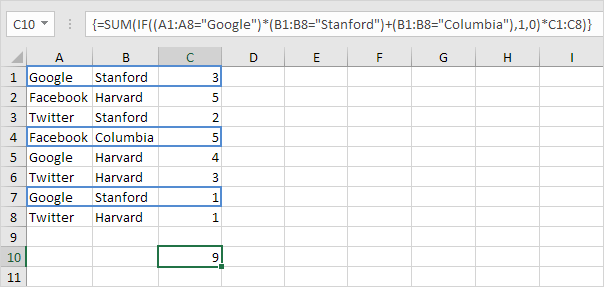Sum mit oder Kriterien in Excel
Summieren mit oder Kriterien in Excel kann schwierig sein. Dieser Artikel zeigt einige einfache Beispiele zu folgen.
-
Wir beginnen einfach. Zum Beispiel wollen wir die Zellen summieren, die die folgenden Kriterien erfüllen: Google oder Facebook (ein Kriterium-Bereich).
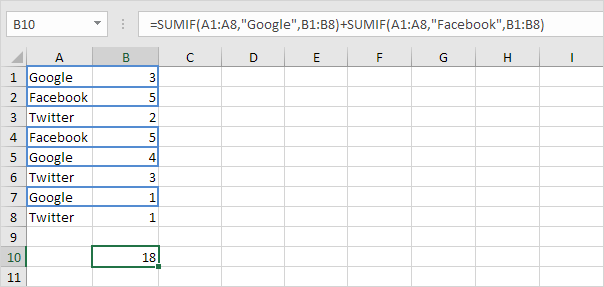
2a. Wenn wir jedoch die Zellen summieren möchten, die die folgenden Kriterien erfüllen: Google oder Stanford (zwei Kriterien Bereiche), können wir nicht einfach verwenden, um den SUMIF Funktion zweimal (siehe Bild unten). Die Zellen, die die Kriterien von Google und der Stanford erfüllen, werden zweimal hinzugefügt, aber sie sollten nur einmal hinzugefügt werden. 10 ist die Antwort die wir suchen.
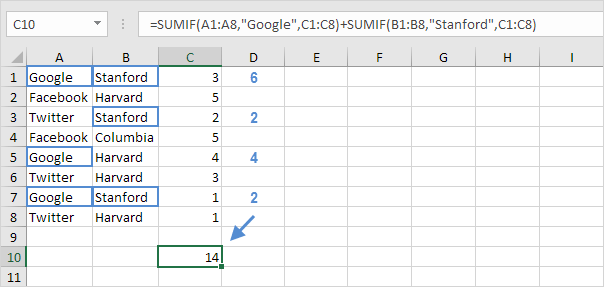
2b. Wir brauchen eine Matrixformel. Wir verwenden den IF-Funktion zu überprüfen, ob Google oder Stanford auftritt.
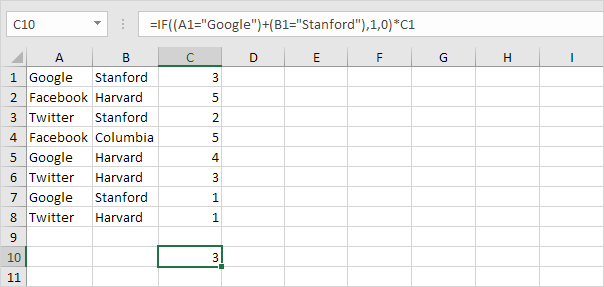
Erläuterung: TRUE = 1, FALSE = 0. Für Zeile 1, die IF-Funktion ausgewertet IF (TRUE + TRUE, 1,0) 3, IF (2,1,0) 3, 3. So wird der Wert 3 wird hinzugefügt .
Für Zeile 2 wird die IF-Funktion ausgewertet IF (FALSCH + FALSCH, 1,0) 5, IF (0,1,0) 5, 0, so dass der Wert 5 nicht hinzugefügt. Für Reihe 3, die IF-Funktion ausgewertet IF (FALSCH + TRUE, 1,0) 2, IF (1,1,0) 2, 2. So wird der Wert 2 hinzugefügt werden usw.
2c. Alles, was wir brauchen, ist ein SUM-Funktion, die diese Werte summiert. Um dies zu erreichen (Sie werden nicht überwältigt), fügen wir die Funktion SUMME und ersetzen A1 mit A1: A8, B1 mit B1: B8 und C1 mit C1: C8.
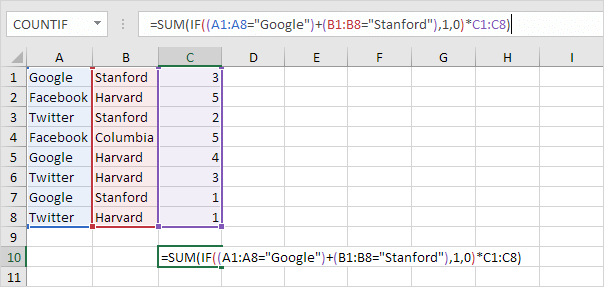
2d. Fertig stellen, indem Sie STRG + SHIFT + ENTER.
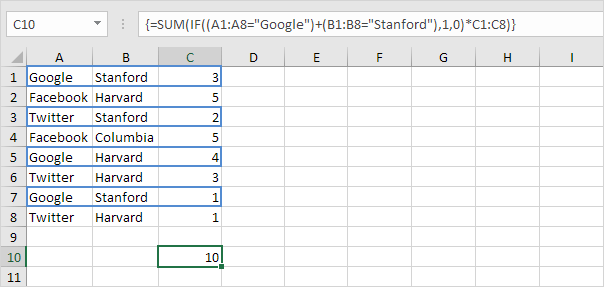
Anmerkung: Die Formel Leiste zeigt, dass dies eine Matrixformel, indem sie es in geschweiften Klammern umschließt \ {}. Geben Sie nicht diese selbst. Sie werden verschwinden, wenn Sie die Formel bearbeiten.
Erläuterung: Der Bereich (Array-Konstante) durch die IF-Funktion erstellt wird, in Excel Speicher gespeichert sind, nicht in einem Bereich. Der Array-Konstante sieht wie folgt aus:
\ {1; 0; 1; 0; 1; 0; 1; 0} durch C1 multipliziert: C8 Dies ergibt:
\ {3; 0; 2; 0; 4; 0; 1; 0} Diese letztere Anordnung Konstante wird als Argument für die SUM-Funktion verwendet, um ein Ergebnis von 10. geben
-
Wir können noch einen Schritt weiter gehen. Zum Beispiel wollen wir die Zellen summieren, die folgenden Kriterien erfüllen: (Google und Stanford) oder Kolumbien.